ვერ შედიხართ Fortnite-ში? არ ინერვიულოთ, სტატიაში ხაზგასმულია მრავალი ტაქტიკა, რომელიც დაგეხმარებათ ამ დისკომფორტის გამოსწორებაში. წაიკითხეთ მთელი სტატია დამატებითი ინფორმაციისთვის!
Fortnite არის უფასო თამაში Battle Royale-ის გადარჩენის თამაში სხვადასხვა თამაშის რეჟიმებით ყველა სახის მოთამაშისთვის. Fortnite პოპულარულია 100 მოთამაშის Battle Royale თამაშის რეჟიმით. მიუხედავად იმისა, რომ თავისთავად დიდი სახელია, Fortnite-საც აქვს საკუთარი პრობლემები, როგორიცაა შესვლა ვერ მოხერხდა.
დღესდღეობით, Fortnite-ის ბევრი მოთამაშე აცხადებს, რომ ისინი ვერ შედიან Fortnite თამაშში. დაზარალებულმა მოთამაშემ განაცხადა, რომ Login Failed შეცდომა ჩნდება, როდესაც ისინი გამოიძახებენ გამშვებს და ცდილობენ Fortnite-ში შესვლას. Fortnite-ში შესვლის წარუმატებელი შეცდომა ხდება თამაშის მოძველებული პაჩის, ქსელის არასწორი კონფიგურაციის გამო, მოძველებული ქსელის დრაივერი, დაზიანებული სისტემის ფაილები და მრავალი სხვა. კარგი, რაც არ უნდა იყოს მიზეზი, კარგი ამბავი ის არის, რომ საკითხი შეიძლება დაფიქსირდეს, მარტივად და სწრაფად. ქვემოთ, ჩვენ ჩამოვთვალეთ მრავალი ეფექტური სტრატეგია ამ შემაშფოთებელი პრობლემის მოსაგვარებლად.
თუმცა, სანამ დავიწყებთ პრობლემების მოგვარების რჩევების განხილვას Epic Games-ში შესვლის წარუმატებელი პრობლემის გადასაჭრელად, დარწმუნდით, რომ თქვენი სისტემა აქვს 4 CPU ბირთვი თამაშის საჭირო სპეციფიკაციების მიხედვით, წინააღმდეგ შემთხვევაში შეიძლება შეგექმნათ პრობლემები თამაშის დროს.
გარდა ამისა, თქვენ ყოველთვის უნდა შეამოწმოთ სერვერი, რომ დარწმუნდეთ, მუშაობს თუ არა სწორად. სერვერის სტატუსის შესამოწმებლად შეგიძლიათ ეწვიოთ Fortnite-ის Twitter-ის ანგარიშს ან ოფიციალურ სტატუსის ცენტრს. თუ ყველა ეს წერტილი შემოწმებულია, მაშინ გადატვირთეთ თქვენი კომპიუტერი, ასევე როუტერი/მოდემი და შედით Fortnite თამაშში. თუ ეს არ მუშაობს თქვენთვის, არ ინერვიულოთ, სცადეთ ქვემოთ მოყვანილი გადაწყვეტილებები.
გამოსასწორებლად ყველაზე ეფექტური და მარტივი გადაწყვეტილებები Fortnite-ის პრობლემაზე შესვლა შეუძლებელია
ამ სტატიაში ჩვენ შევკრიბეთ რამდენიმე გამოსავალი, რომლებმაც მოაგვარეს ეს პრობლემა Fortnite-ის ბევრ მოთამაშეს და ასევე დაგეხმარებათ. თუმცა, თქვენ არ გჭირდებათ ყველა მათგანის მოსინჯვა, უბრალოდ გაიარეთ გზა თითოეულში, სანამ არ მიიღებთ მას, რომელიც შეძლებს Fortnite-ში შესვლის წარუმატებელი პრობლემის გამოსწორებას. ახლა, მოდით წავიკითხოთ ისინი ქვემოთ:
გამოსავალი 1: ჩამოტვირთეთ და დააინსტალირეთ თამაშის უახლესი პაჩი
ამ დღეებში, Fortnite-ის ბევრი მოთამაშე სვამს ერთ კითხვას „რატომ არ შემიძლია შესვლა Fortnite-ში“. ასე არ არის? თქვენ ვერ შეხვალთ Fortnite-ში მოძველებული თამაშის პაჩის გამო. Fortnite-ის დეველოპერები აგრძელებენ თამაშის უახლესი და ძლიერი პატჩების გამოშვებას მისი პლატფორმის გასაძლიერებლად.
ეს პატჩები აძლიერებს თამაშის მოდულებს და შეცდომებს. ასე რომ, თუ არ გაქვთ დაინსტალირებული უახლესი თამაშის პატჩები თქვენს კომპიუტერში, შეიძლება შეგექმნათ პრობლემები თამაშის დროს. ასე რომ, თუ Fortnite-ს გაუშვით Epic Games გამშვებიდან, დააინსტალირეთ თამაშის უახლესი პატჩები ქვემოთ გაზიარებული მარტივი მეთოდებით:
Ნაბიჯი 1: გაშვება Epic Games Launcher.
ნაბიჯი 2: შემდეგ დააწკაპუნეთ ბიბლიოთეკა მარცხენა ფანჯრიდან.
ნაბიჯი 3: ამის შემდეგ დააწკაპუნეთ გადაცემათა კოლოფის ხატულა ფანჯრის მარჯვენა ფანჯრიდან.
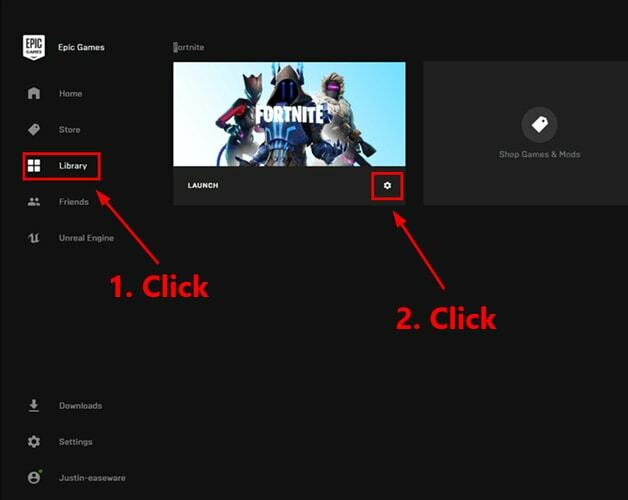
ნაბიჯი 4: შემდეგი, ნახავთ გადართვის ღილაკს, რომელიც წარმოდგენილია გვერდით Ავტომატური განახლება, ჩართეთ.
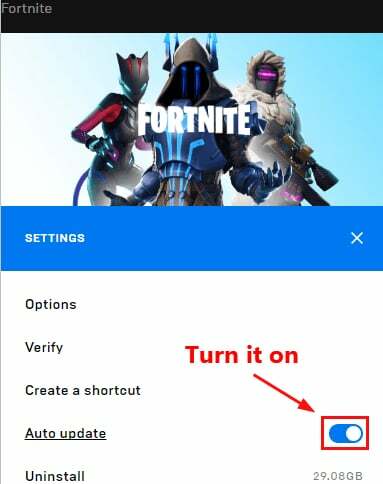
ნაბიჯი 5: ბოლოს და ბოლოს, დაიწყეთ Epic Games Launcher ისევ.
ახლა, Epic Games Launcher ავტომატურად იპოვის ხელმისაწვდომ პატჩებს. მოგვიანებით, პლატფორმა დამოუკიდებლად ჩამოტვირთავს და დააინსტალირებს პატჩებს. დასრულების შემდეგ, შეეცადეთ შეხვიდეთ Fortnite-ზე, რათა შეამოწმოთ, გაქრა თუ არა Fortnite შესვლა ვერ მოხერხდა. თუ არა, მაშინ სცადეთ სხვა გამოსწორება.
გამოსავალი 2: გადატვირთეთ თქვენი ქსელი
ქსელის გადატვირთვა უნდა ჩაითვალოს პრობლემების გამოსწორების ერთ-ერთ ყველაზე ეფექტურ მეთოდად. ეს აცოცხლებს თქვენს ქსელს და ზრდის ინტერნეტ კავშირის სიჩქარეს. ასე რომ, იქნებ ეს დაგეხმარებათ ამ პრობლემის მოგვარებაში. მიჰყევით ქვემოთ მოცემულ ნაბიჯებს:
ნაბიჯი 1: გათიშეთ თქვენი უკაბელო როუტერი ან მოდემი დენის წყაროდან ერთი წუთის განმავლობაში.
ნაბიჯი 2: შემდეგ, ხელახლა დააკავშირეთ თქვენი ქსელის აღჭურვილობადა დაელოდეთ ცოტა ხანს, სანამ ინდიკატორის სიგნალები თავდაპირველ სტატუსს დაუბრუნდება.
ნაბიჯი 3: ახლა, გადატვირთვა თქვენი კომპიუტერი და შეეცადეთ გახსნათ Fortnite.
ამის შემდეგ თქვენ კვლავ ვერ შეხვალთ Fortnite-ში, მაშინ არ ინერვიულოთ, უბრალოდ გადადით შემდეგ გადაწყვეტაზე.
გამოსავალი 3: შეამოწმეთ თქვენი ინტერნეტ კავშირი
თუ ქსელის გადატვირთვის შემდეგაც ვერ შედიხართ Fortnite თამაშში, მაშინ უნდა შეამოწმოთ თქვენი ინტერნეტ კავშირის სიჩქარე. ეს შეიძლება ძალიან ხშირად ჟღერდეს, მაგრამ ზოგჯერ ის წყვეტს ამ პრობლემას. ამისათვის მიჰყევით ქვემოთ მოცემულ ნაბიჯებს:
Ნაბიჯი 1: გადადით ოფიციალურ ვებსაიტზე SpeedTest.
ნაბიჯი 2: და გააკეთე ა დააჭირეთ GO ტესტირების დასაწყებად.
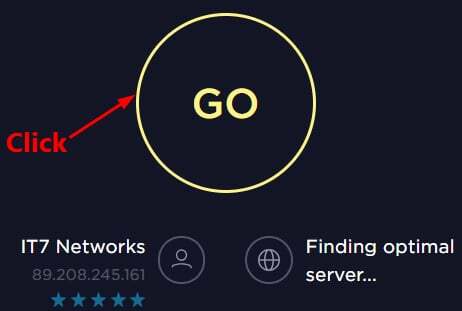
ნაბიჯი 3:დაელოდეთ ტესტის შედეგებს მოთხოვნილი იქნება თქვენს ეკრანზე.
ახლა, თუ შეამჩნევთ, რომ ტესტის შედეგი ჩვეულებრივზე ნელია, მაშინ უნდა დაუკავშირდეთ თქვენს ISP-ს (ინტერნეტ სერვისის პროვაიდერს შემდგომი დახმარებისთვის. და თუ ამ შემთხვევაში ტესტის შედეგი ნორმალურია, გადადით შემდგომ გამოსავალზე.
ასევე წაიკითხეთ: როგორ შევამოწმოთ ინტერნეტის ზუსტი სიჩქარე | შეამოწმეთ რამდენად სწრაფია თქვენი ინტერნეტი
გამოსავალი 4: სცადეთ Winsock მონაცემების გადატვირთვა
მაინც, Fortnite არ შემოდის სისტემაში? არ ინერვიულოთ, Winsock-ის მონაცემების გადატვირთვის საშუალებით თქვენ შეძლებთ შესვლას. Winsock არის ნაგულისხმევი პროგრამა და ინტერფეისი Windows ოპერაციულ სისტემაში, რომელიც განსაზღვრავს, თუ როგორ წვდება Windows ქსელის პროგრამული უზრუნველყოფა ქსელის სერვისებზე. აქ არის ნაბიჯები ამის გასაკეთებლად:
Ნაბიჯი 1: ში თქვენი Windows-ის საძიებო ველი, ტიპი ბრძანების ხაზი და დააწკაპუნეთ მასზე ასარჩევად Ადმინისტრატორის სახელით გაშვება.
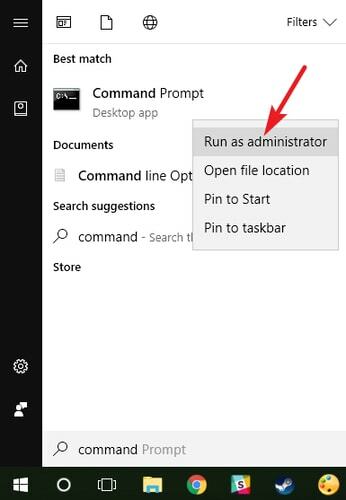
ნაბიჯი 2: შემდეგ გამოჩნდება დადასტურების ყუთი და დააწკაპუნეთ დიახ გაგრძელება.
ნაბიჯი 3: ახლა, Command Prompt ფანჯარაში, შეიყვანეთ შემდეგი ბრძანება და დააჭირეთ Enter ღილაკს თქვენი კლავიატურიდან.
netsh winsock გადატვირთვა

ნაბიჯი 4: ბოლოს და ბოლოს, გადატვირთვა თქვენს კომპიუტერს გადატვირთვის ფუნქციის დასასრულებლად.
ამის შემდეგ, სცადეთ Fortnite-ის გაშვება და ნახეთ, მოგვარებულია თუ არა პრობლემა Fortnite-ში შესვლისას. სამწუხაროდ, თუ ეს გაგრძელდა, მაშინ სცადეთ სხვა მეთოდი.
ასევე წაიკითხეთ: როგორ განაახლოთ გრაფიკული დრაივერები Windows 10-ში {მარტივი სახელმძღვანელო}
გამოსავალი 5: განაახლეთ თქვენი ქსელის დრაივერი
ძირითადად, მოძველებული ქსელის დრაივერები პასუხისმგებელნი არიან ყველა შესაძლო სათამაშო პრობლემაზე. ასე რომ, იმ შემთხვევისთვის, თუ თქვენი ქსელის დრაივერები მოძველებულია ან დაკარგულია, მაშინ შეიძლება შეგექმნათ Fortnite-ში შესვლის წარუმატებელი შეცდომა. ამიტომ, ამ პრობლემის თავიდან ასაცილებლად, დროდადრო უნდა განაახლოთ თქვენი ქსელის დრაივერი. დრაივერების განახლების ორი გზა არსებობს, ანუ ხელით ან ავტომატურად.
დრაივერის მექანიკური განახლება: თუ თქვენ გაქვთ კარგი ტექნიკური ცოდნა კონკრეტულად დრაივერების შესახებ, მაშინ შეგიძლიათ ეწვიოთ კომპიუტერის მწარმოებლის ოფიციალურ ვებსაიტს, რომ ჩამოტვირთოთ და დააინსტალიროთ ქსელის დრაივერი. მაგრამ გახსოვდეთ, რომ ეს შეიძლება იყოს შრომატევადი და ცოტა რთული.
დრაივერის ავტომატური განახლება: როდესაც საქმე ეხება დიდი დროის დაზოგვას, მაშინ მომხმარებლები ცდილობენ Bit Driver Updater ავტომატურად განაახლონ მოძველებული დრაივერები. ეს არის საუკეთესო დრაივერის განახლების პროგრამა რომელიც შექმნილია დრაივერის განახლების პროცესის გასამარტივებლად. არ აქვს მნიშვნელობა კომპიუტერის გამოცდილი მომხმარებელი ხართ თუ უბრალოდ დამწყები, Bit Driver Updater არის იდეალური და უსაფრთხო გზა ყველა გაუმართავი დრაივერის გამოსასწორებლად. ყველაფერი რაც თქვენ უნდა გააკეთოთ არის, უბრალოდ მიჰყევით ქვემოთ მოცემულ ნაბიჯებს:
Ნაბიჯი 1: პირველ რიგში, ჩამოტვირთეთ დაყენების ფაილი Bit Driver განახლება. ამისათვის დააჭირეთ ქვემოთ მოცემულ ბმულს.

ნაბიჯი 2: შემდეგ, ორჯერ დააწკაპუნეთ დაყენების ფაილზე და შეასრულეთ ეკრანზე გამოჩენილი ინსტრუქციები პროგრამული უზრუნველყოფის ინსტალაციის დასასრულებლად.
ნაბიჯი 3: ერთხელ გაკეთდა, მაშინ გაუშვით Bit Driver Updater და მიეცით შეასრულეთ სკანირების ოპერაცია თქვენს კომპიუტერზე გაუმართავი, გატეხილი ან მოძველებული მძღოლებისთვის.
ნაბიჯი 4: დაელოდეთ სანამ ის მოგთხოვთ მოძველებული დრაივერების აღწერილ სიას, რომლებიც საჭიროებენ განახლებას. შემდეგ დააწკაპუნეთ განაახლეთ ახლა ღილაკი პრობლემური ქსელის დრაივერის გვერდით.
ნაბიჯი 5: შეგიძლიათ ან დააწკაპუნოთ Ყველაფრის განახლება ღილაკი სხვა გაუმართავი დრაივერების განახლებისთვის ქსელის დრაივერებთან ერთად.

და იქ თქვენ გაქვთ უახლესი დრაივერები დაინსტალირებული თქვენს კომპიუტერზე 5 მარტივი ნაბიჯის განმავლობაში. გარდა ამისა, ჩვენ გირჩევთ გამოიყენოთ პრო ვერსია Bit Driver განახლება რადგან უფასო ვერსიას გააჩნია გარკვეული შეზღუდვები და გთავაზობთ წვდომას ძირითად ფუნქციებზე. მაშინ როდესაც პრო ვერსიით, თქვენ შეგიძლიათ გაათავისუფლოთ პროგრამული უზრუნველყოფის ყველა ფარული ფუნქცია და ეს არის შემდეგი:
- სისტემის ოპტიმიზატორი კომპიუტერის უმაღლესი დონის მუშაობისთვის.
- დროის დაზოგვის მიზნით დაგეგმეთ სკანირება.
- მხარს უჭერს დრაივერის ნაყარი ჩამოტვირთვებს.
- ავტომატურად ქმნის არსებული დრაივერის სარეზერვო ასლს.
- აინსტალირებს მხოლოდ WHQL სერტიფიცირებულ დრაივერებს.
- გთავაზობთ მრგვალი საათის ტექნიკურ მხარდაჭერას.
- 200% უფრო დიდი დრაივერის მონაცემთა ბაზა.
ასევე წაიკითხეთ: როგორ დავაფიქსიროთ მონიტორის მოჩვენება - 2021 ნაბიჯ ნაბიჯ სახელმძღვანელო
გამოსავალი 6: DNS ქეშის გასუფთავება და IP მისამართის განახლება
ვერ შედიხართ Fortnite თამაშში? არ ინერვიულოთ, შეეცადეთ გაწმინდოთ DNS და განაახლოთ IP. ჩვენ ავუხსენით ნაბიჯები DNS და IP პრობლემების გადასაჭრელად. მოდით წავიკითხოთ ისინი!
ნაბიჯები DNS ქეშის გასასუფთავებლად:
Ნაბიჯი 1: დაჭერით Windows ლოგო + R კლავიატურის ღილაკები ხსნის Run Dialog-ის ველს და შემდეგ აკრიფეთ cmd ყუთში. შემდეგი, საერთოდ დააჭირეთ CTRL + SHIFT + Enter კლავიატურის ღილაკები Command Prompt-ის ადმინისტრატორად გასაშვებად. და დააჭირეთ დიახ, თუ ყუთი გამოჩნდება.

ნაბიჯი 2: როგორც კი ბრძანების სტრიქონი მოგთხოვთ, მაშინ შეიყვანეთ შემდეგი ბრძანებები მასში და დააჭირეთ Enter ღილაკს თქვენი კლავიატურიდან.
ipconfig / flushdns

Ის არის! ეს პროცედურა გაასუფთავებს ყველა DNS ქეშს და დაგეხმარებათ გამოასწოროთ Epic Games-ში შესვლის წარუმატებელი პრობლემები.
ნაბიჯები IP განახლებისთვის:
Ნაბიჯი 1: ისევ, გახსენით Command Prompt ადმინისტრატორის პრივილეგიებით.

ნაბიჯი 2: შემდეგი, ჩაწერეთ შემდეგი ბრძანებები და ყოველი შემდეგ დააჭირეთ Enter ღილაკს.
ipconfig / გამოშვება
ipconfig / განახლება
ნაბიჯი 3: ერთხელ გაკეთდა, მაშინ გადატვირთვა შენი კომპიუტერი.
ახლა შეეცადეთ გახსნათ Fortnite, რათა შეამოწმოთ პრობლემა მოგვარებულია თუ არა.
ასევე წაიკითხეთ: როგორ მოვაგვაროთ GTA 5 (Grand Theft Auto) ავარიის პრობლემა
გამოსავალი 7: გამორთეთ პროქსი სერვერი
თუ ზემოთ ჩამოთვლილმა არცერთმა გადაწყვეტილებამ არ იმუშავა Fortnite-ში შესვლის წარუმატებელი პრობლემის გადასაჭრელად, მაშინ შეეცადეთ გამორთოთ პროქსი სერვერი, თუ მას იყენებთ. რადგან ზოგჯერ, ამან შეიძლება გამოიწვიოს კავშირის პრობლემები. აი, როგორ უნდა გავაკეთოთ ეს:
Ნაბიჯი 1: გამოძახებით Run Dialog-ის ველი დაჭერით Windows + R კლავიატურის ღილაკები ერთდროულად. და მერე დაწერე inetcpl.cpl.
ნაბიჯი 2: შემდეგი, დააჭირეთ შედიგასაღები თქვენი კლავიატურიდან.
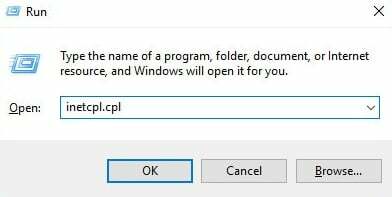
ნაბიჯი 3: შემდეგ ფანჯარაში, გაემართეთ კავშირების ჩანართი და აირჩიე არასოდეს აკრიფოთ კავშირი თუ შეამჩნევთ. თუ არა, მაშინ დააწკაპუნეთ LAN პარამეტრები.
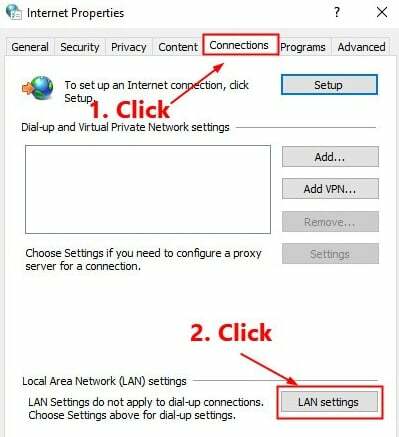
ნაბიჯი 4: ამის შემდეგ ნახავთ ვარიანტს, რომელიც ამბობს: პარამეტრების ავტომატურად ამოცნობა, მანამდე უნდა შეამოწმოთ ველი. ამასთან ერთად, მოხსენით ველი, რომელიც წარმოდგენილია თქვენი LAN-ისთვის პროქსი სერვერის გამოყენებამდე.
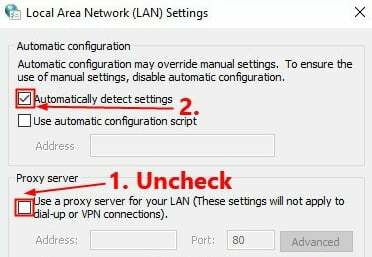
ნაბიჯი 5: ბოლოს დააწკაპუნეთ კარგი ვარიანტი.
ახლა, Fortnite-ში შესვლის პრობლემა უნდა მოგვარდეს. ამრიგად, თქვენ შეგიძლიათ მარტივად და სწრაფად ითამაშოთ Fortnite.
ასევე წაიკითხეთ: 18 საუკეთესო თამაშის გამაძლიერებელი და ოპტიმიზატორი Windows კომპიუტერისთვის 2021 წელს: უფასო და ფასიანი
Fortnite-ში შესვლა შეუძლებელია: დაფიქსირდა
ვიმედოვნებთ, რომ ერთ-ერთი ზემოაღნიშნული ტაქტიკა დაგეხმარებათ გადაჭრათ „Fortnite-ში შესვლა შეუძლებელია“. გთხოვთ, გვითხრათ ქვემოთ მოცემულ კომენტარებში, რომელი გამოსავალი მუშაობს თქვენთვის საუკეთესოდ. ასევე, დაწერეთ თქვენი შეკითხვები ან დამატებითი წინადადებები ქვემოთ მოცემულ კომენტარების ველში.
თუ ეს პრობლემების მოგვარების გზამკვლევი თქვენთვის სასარგებლოა, მაშინ დაგვეხმარეთ ჩვენი ბიულეტენის გამოწერით. გარდა ამისა, შეგიძლიათ მოგვყვეთ ჩვენი სოციალური მედიის სახელურებზე, ე.ი. ფეისბუქი, Twitter, ინსტაგრამი, და Pinterest.